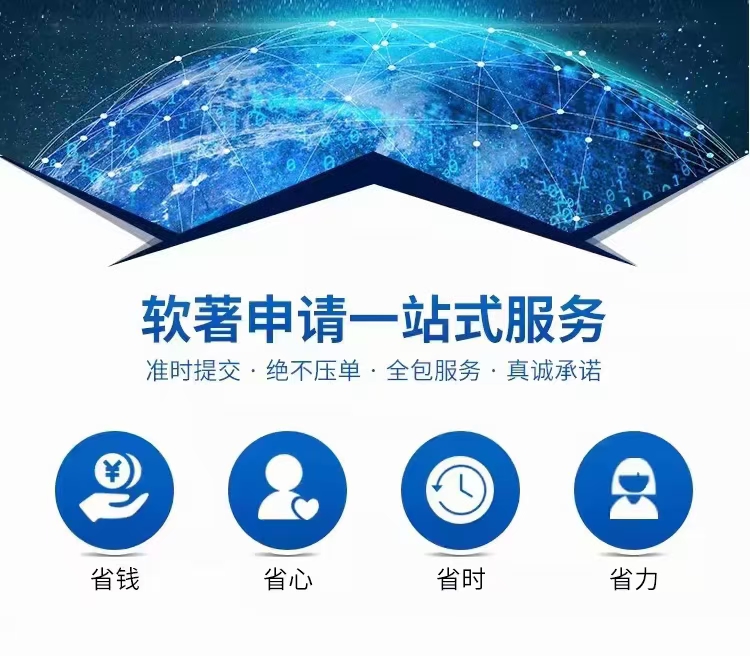怎么用我现在的网站,直接生成小程序上传
发布日期:2024-12-07浏览次数:9700
怎么用我现在的网站,直接生成小程序上传
登录微信公众平台(
https://mp.weixin.qq.com/),完成小程序账号的注册流程,填写主体相关信息、验证手机号等,注册成功后,在小程序管理后台的 “设置” - “开发设置” 页面中,找到并记录下小程序的
AppID,后续开发工具中创建项目时会用到。
在微信小程序开发工具中,点击 “添加项目”,填写以下项目信息:
项目名称:自行设定一个便于识别的名称,例如 “222boxMiniProgram”。
目录:选择本地电脑上用于存放该小程序项目代码的文件夹路径。
AppID:填入前面在微信公众平台获取到的小程序 AppID。
填写完成后点击 “确定” 按钮,创建好小程序项目框架。
这里定义了小程序的初始页面路径(先以首页 index 为例)、窗口导航栏的基本样式以及网站地图文件的位置(如果需要生成网站地图来帮助搜索引擎更好收录小程序内容,可进一步完善 sitemap.json 文件内容)。
上述代码中,src 属性设置为你的网站域名 https://www.jinyulc.com,这样小程序的首页就会直接展示你网站的页面内容了。
登录微信公众平台,进入小程序管理后台,在左侧菜单栏中选择 “开发” - “开发设置”,找到 “服务器域名” 板块下的 “业务域名” 选项,点击 “修改” 按钮。
按照提示添加你的网站域名 www.jinyulc.com,添加过程中需要进行域名验证,一般是通过上传指定的验证文件到网站根目录或者设置域名的 TLS 证书等方式(具体根据微信平台提示操作)来证明你对该域名拥有控制权,完成验证后,小程序才能正常加载你的网站内容。
使用微信小程序开发工具自带的模拟器,选择不同的手机型号进行模拟,查看小程序加载网站后的页面布局、显示效果等情况,确保网站内容在小程序中能正常展示,比如图片、文字是否完整显示,网站内的链接跳转是否正常等。
再通过开发工具的 “预览” 功能,将小程序代码发送到手机上进行真机测试,进一步检查在真实设备上的运行情况,尤其是要关注网络环境变化对网站加载速度和显示效果的影响,对出现的问题及时排查修复,可能涉及到检查网站本身的性能优化、服务器响应速度等方面。
在微信小程序开发工具的菜单栏中,点击 “上传” 按钮,填写小程序的版本号(按照一定的规则递增,如 1.0.0 表示首次上传版本,后续更新版本号相应变化)和项目备注(简要说明此次版本更新的主要内容,如优化了网站在小程序内的加载速度等),将小程序代码上传到微信公众平台后台。
登录微信公众平台,进入小程序管理后台的 “版本管理” 页面,找到上传的小程序版本,点击 “提交审核” 按钮,根据要求填写审核信息,包括小程序的功能介绍、是否涉及用户隐私等相关情况说明、隐私政策链接(如果有)等内容。
等待微信团队对小程序进行审核,审核时间一般在 1 - 7 个工作日左右,期间可以通过平台查看审核进度。
如果小程序审核通过,在 “版本管理” 页面点击 “发布” 按钮,小程序就会正式发布上线,用户就可以在微信中搜索并使用了。
无论选择哪种方式,都需要确保你的网站内容以及生成的小程序功能符合微信小程序的相关规定和审核要求,例如不能包含违法、侵权、低俗等内容,同时要保障小程序有较好的用户体验,如页面加载速度合理、操作逻辑清晰等,这样才能顺利完成小程序的生成、上传与发布工作哦。